如何在 Windows 11 上重命名打印机
来源:云东方
时间:2023-04-17 05:48:00 444浏览 收藏
大家好,今天本人给大家带来文章《如何在 Windows 11 上重命名打印机》,文中内容主要涉及到,如果你对文章方面的知识点感兴趣,那就请各位朋友继续看下去吧~希望能真正帮到你们,谢谢!
在 Windows 11 上重命名打印机
重命名打印机时,它有助于在必要时识别它及其位置。而且,如果您的网络上有多台打印机,当您将某些东西发送给错误的打印机时,您将不会有更少的尴尬(或恼人)时刻。重命名打印机有多种方法,我们将介绍最简单的方法。
要在 Windows 11 上重命名打印机,请执行以下操作:
- 按Windows 键或单击开始按钮并选择设置。您也可以单击Windows 键 + I直接打开设置 。
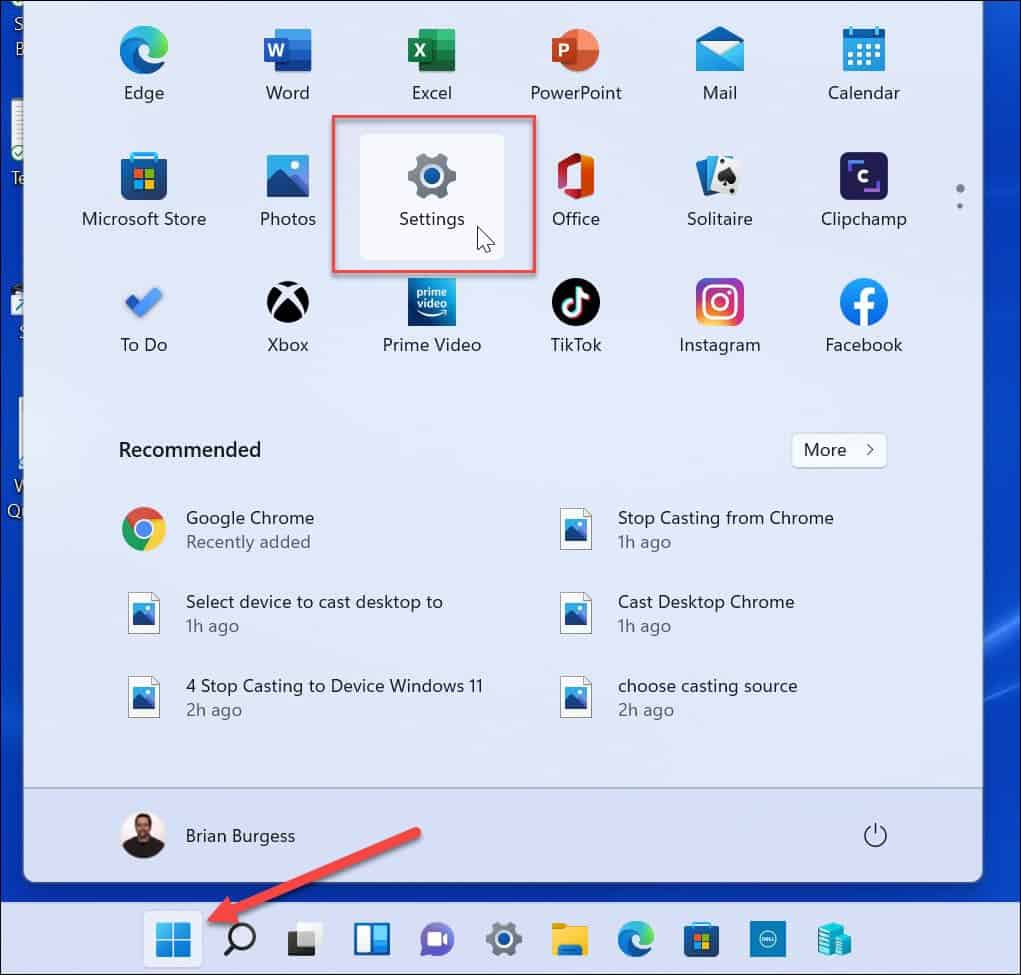
- 当设置屏幕打开时,单击左侧栏中的蓝牙和设备,然后从右侧选择打印机和扫描仪选项。

- 找到您要重命名的打印机,然后从列表中单击它。
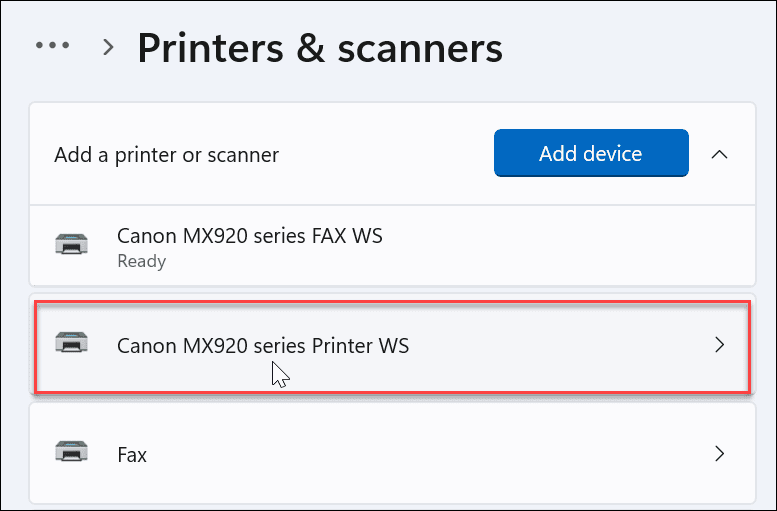
- 在打印机设置选项卡下,单击打印机属性 选项。
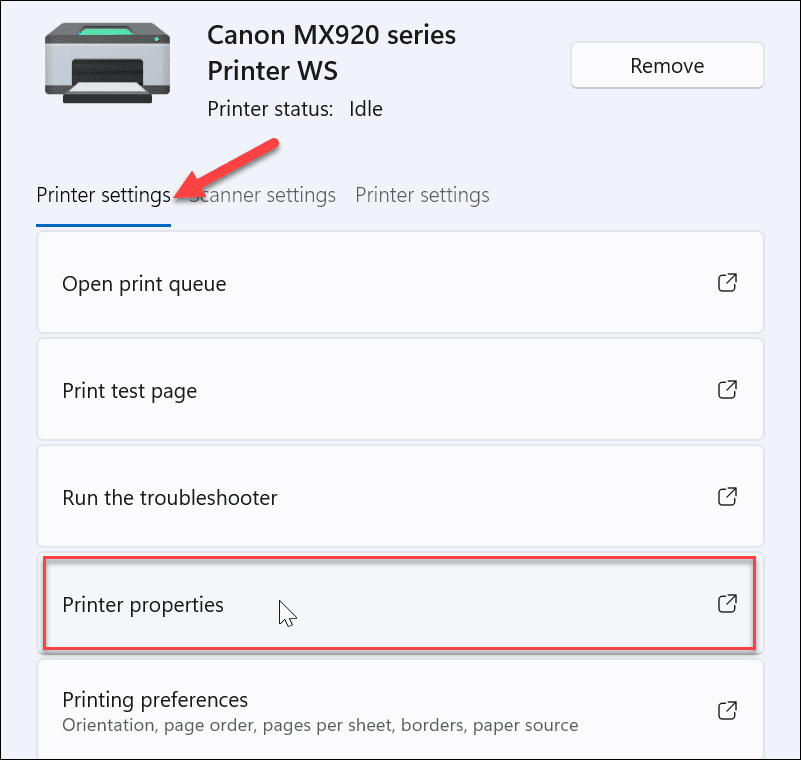
- 确保选中常规选项卡,清除名称字段,并为其指定所需的名称。完成重命名过程后,单击OK。
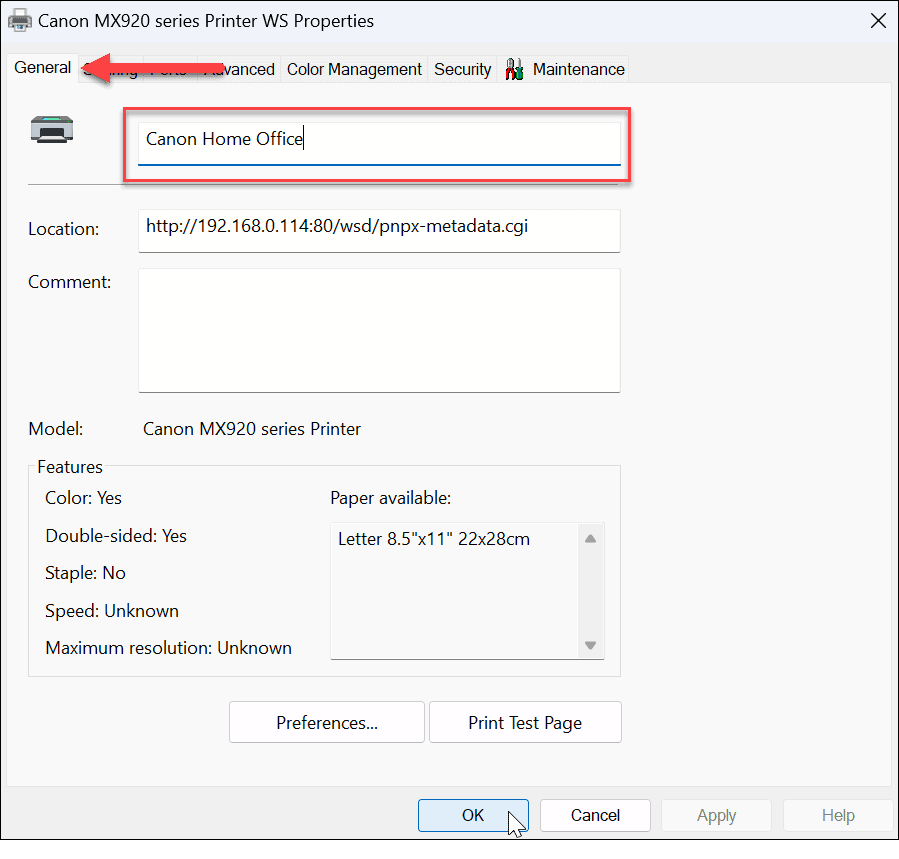
- 完成上述步骤后,您的打印机就有了一个新名称,当您打印到该打印机或查看网络上的其他打印机时,该名称就会反映出来。例如,如果您返回开始 > 设置 > 蓝牙和设备 > 打印机和扫描仪,您会发现您的打印机以您的新名称列出。
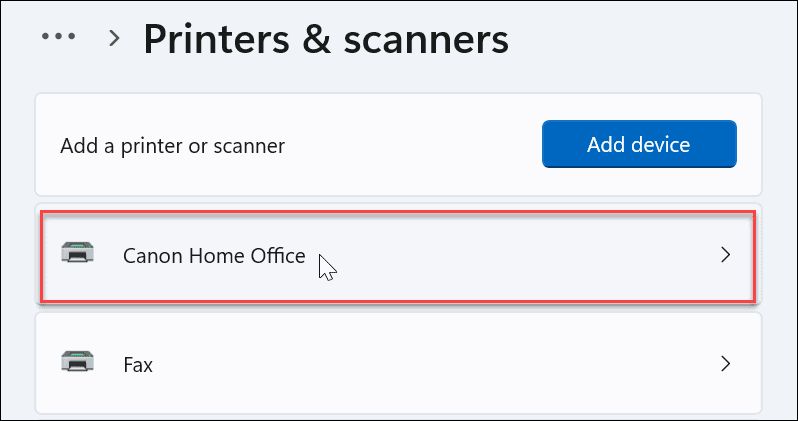
使用控制面板重命名打印机
虽然使用设置应用程序重命名打印机很简单,但您可能更喜欢使用控制面板。但是,该过程各不相同,但几乎与使用“设置”应用程序一样清晰。
要在 Windows 11 上使用控制面板重命名打印机,请执行以下操作:
- 按Windows 键 + R启动“运行”对话框,键入control,然后单击“确定” 。
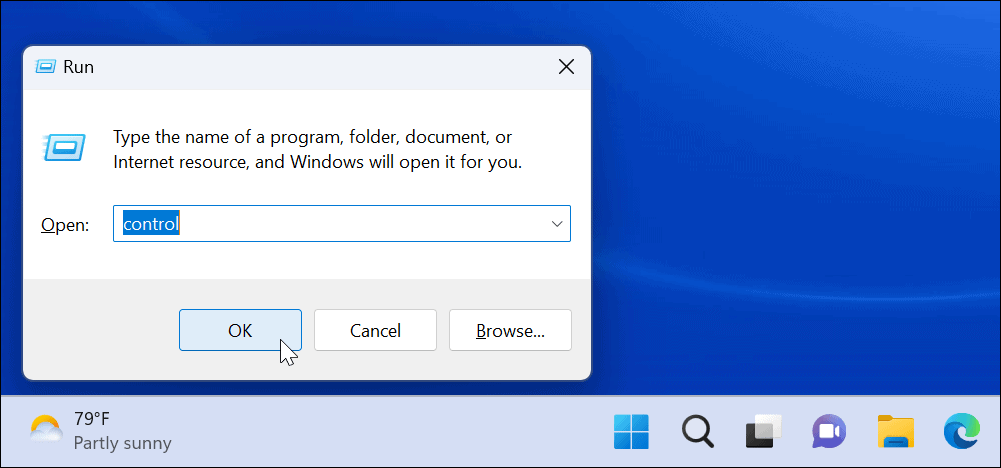
- 当控制面板启动时,单击设备和 打印机 选项。
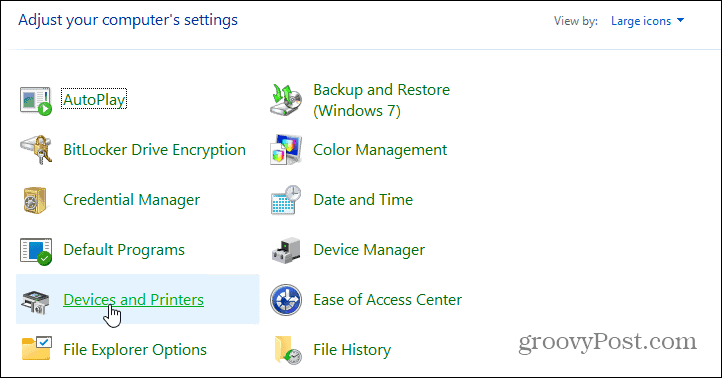
- 右键单击要重命名的打印机,然后从菜单中选择打印机属性。
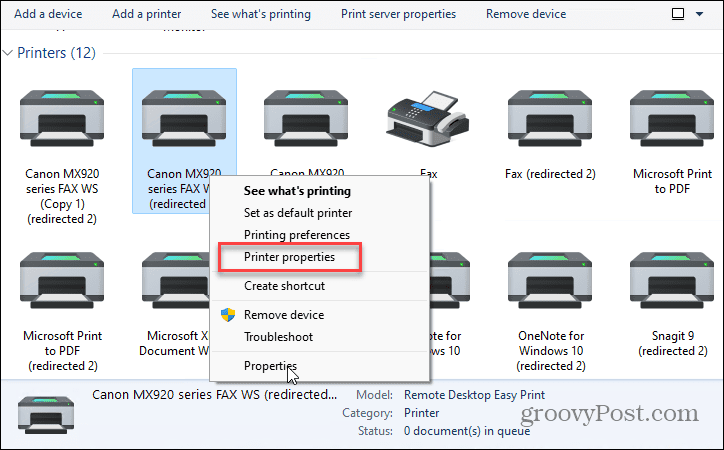
- 确保“常规”选项卡已打开,并在顶部字段中输入打印机的新名称。完成重命名后,单击Apply和OK。
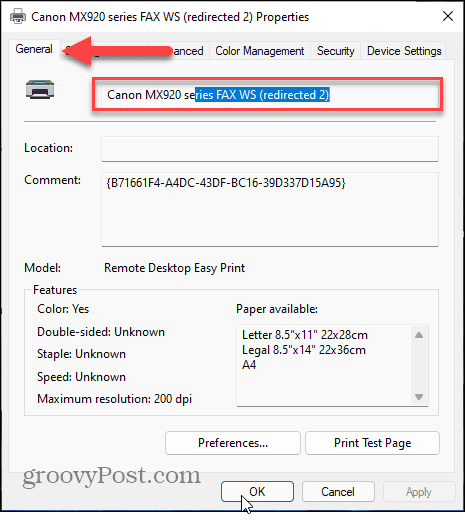
在 Windows 11 上重命名打印机
如果您需要在 Windows 11 上重命名打印机,这再简单不过了。如果您以后需要再次重命名打印机,请按照上述步骤将其重命名为其他名称。
在 Windows 11 上打印时,您可以执行许多其他操作,例如共享打印机或修复无法在 Windows 11 上运行的打印机驱动程序。此外,如果您在使用PrtScn按钮时遇到问题,请了解如何修复在 Windows 11 上无法正常工作的打印屏幕。
如果您尚未使用 Windows 11,您可能想了解如何在 Windows 10 上共享打印机或打印 Windows 10 文件夹的内容。
以上就是本文的全部内容了,是否有顺利帮助你解决问题?若是能给你带来学习上的帮助,请大家多多支持golang学习网!更多关于文章的相关知识,也可关注golang学习网公众号。
-
501 收藏
-
501 收藏
-
501 收藏
-
501 收藏
-
501 收藏
-
116 收藏
-
390 收藏
-
130 收藏
-
360 收藏
-
223 收藏
-
127 收藏
-
196 收藏
-
285 收藏
-
249 收藏
-
112 收藏
-
452 收藏
-
258 收藏
-

- 前端进阶之JavaScript设计模式
- 设计模式是开发人员在软件开发过程中面临一般问题时的解决方案,代表了最佳的实践。本课程的主打内容包括JS常见设计模式以及具体应用场景,打造一站式知识长龙服务,适合有JS基础的同学学习。
- 立即学习 543次学习
-

- GO语言核心编程课程
- 本课程采用真实案例,全面具体可落地,从理论到实践,一步一步将GO核心编程技术、编程思想、底层实现融会贯通,使学习者贴近时代脉搏,做IT互联网时代的弄潮儿。
- 立即学习 516次学习
-

- 简单聊聊mysql8与网络通信
- 如有问题加微信:Le-studyg;在课程中,我们将首先介绍MySQL8的新特性,包括性能优化、安全增强、新数据类型等,帮助学生快速熟悉MySQL8的最新功能。接着,我们将深入解析MySQL的网络通信机制,包括协议、连接管理、数据传输等,让
- 立即学习 500次学习
-

- JavaScript正则表达式基础与实战
- 在任何一门编程语言中,正则表达式,都是一项重要的知识,它提供了高效的字符串匹配与捕获机制,可以极大的简化程序设计。
- 立即学习 487次学习
-

- 从零制作响应式网站—Grid布局
- 本系列教程将展示从零制作一个假想的网络科技公司官网,分为导航,轮播,关于我们,成功案例,服务流程,团队介绍,数据部分,公司动态,底部信息等内容区块。网站整体采用CSSGrid布局,支持响应式,有流畅过渡和展现动画。
- 立即学习 485次学习
